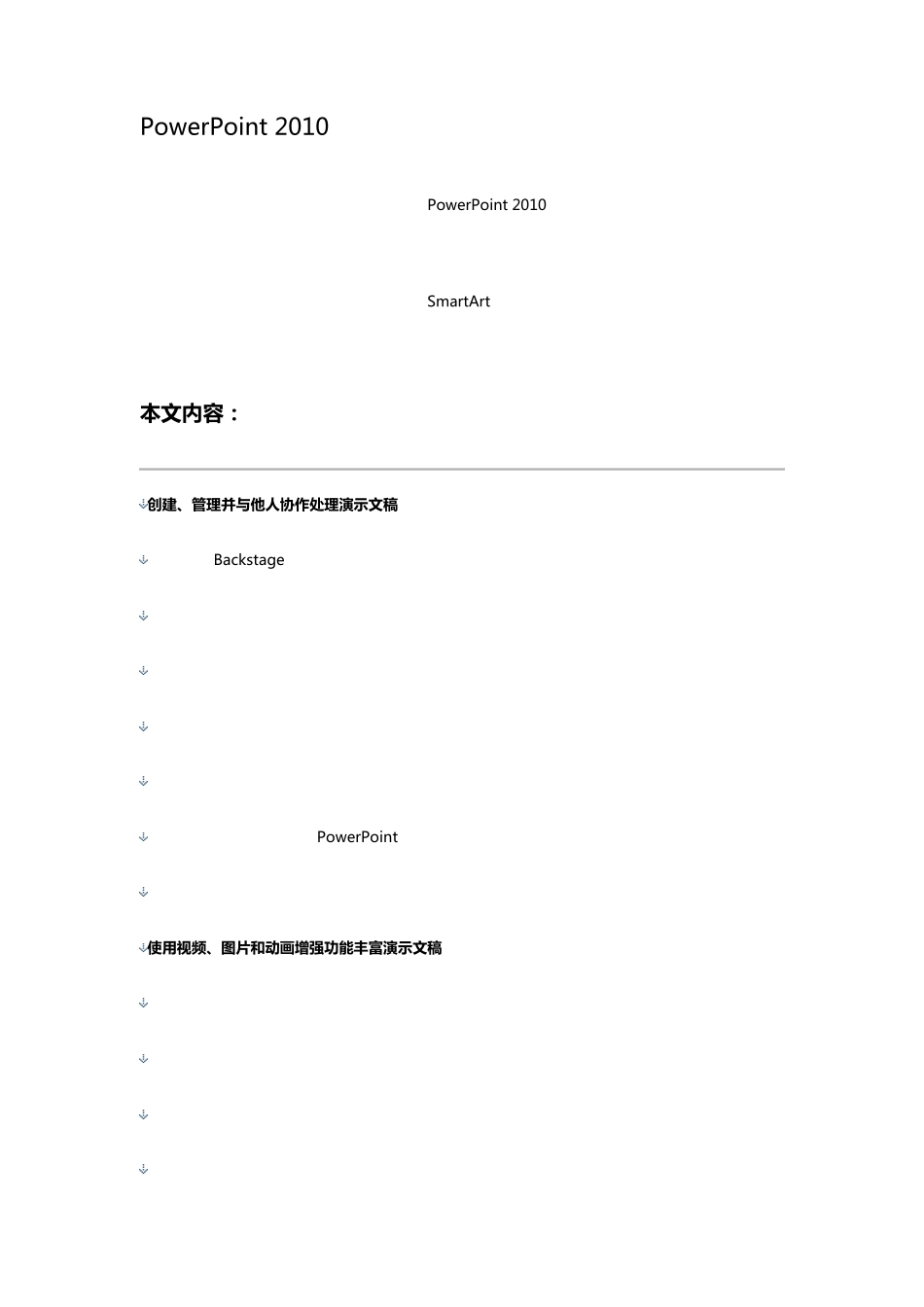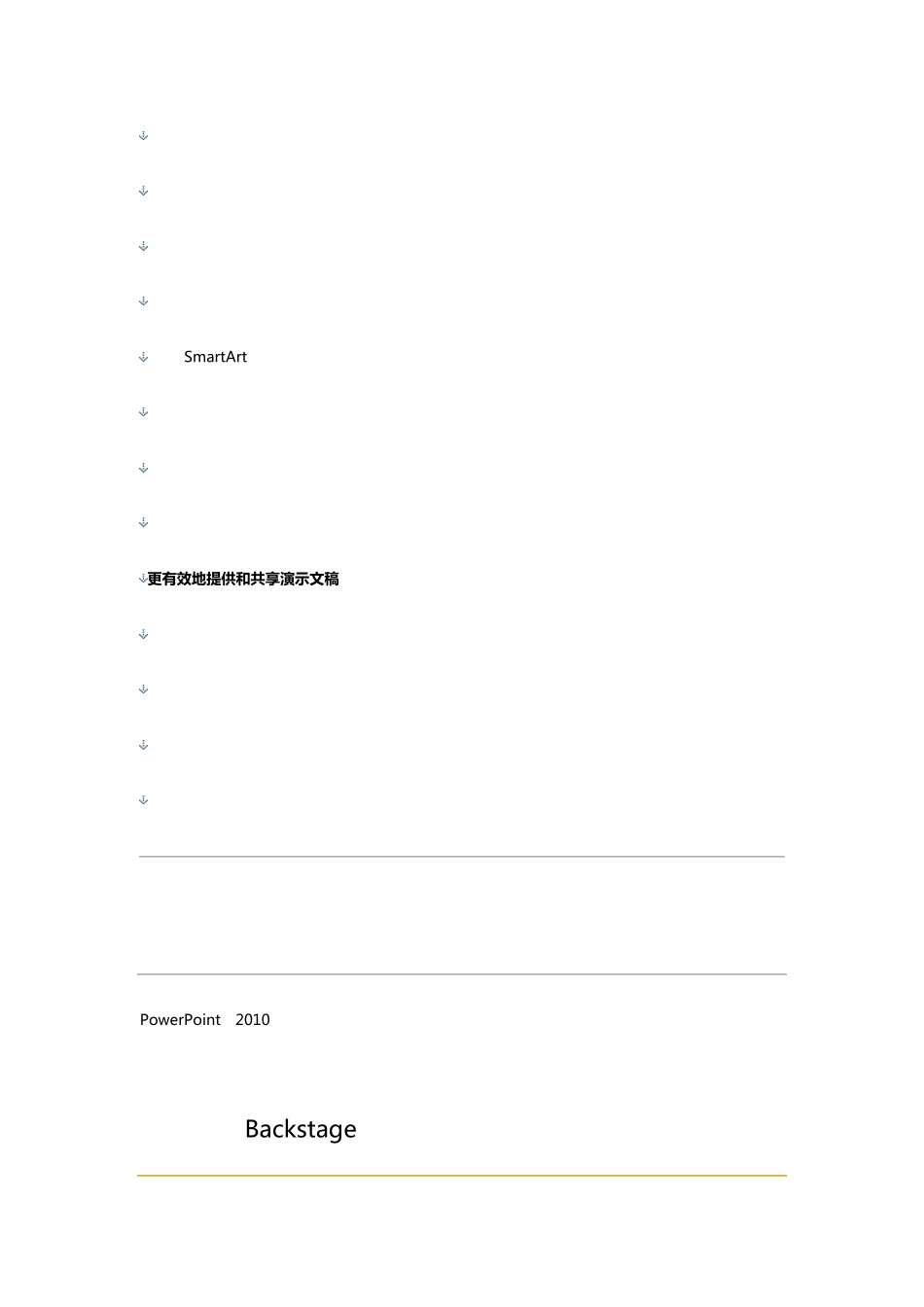Pow erPoint 2010 的新增功能(具体介绍) 新增的视频和图片编辑功能以及增强功能是 Pow erPoint 2010 的新亮点。此版本提供了许多与同事一起轻松处理演示文稿的新方式。此外,切换效果和动画运行起来比以往更为平滑和丰富,并且现在它们在功能区中有自己的选项卡。许多新增 SmartArt 图形版式(包括一些基于照片的版式)可能会给您带来意外惊喜。现在,此版本提供了多种使您可以更加轻松地广播和共享演示文稿的方式。 本 文 内 容 : 创 建 、管理并与他人协作处理演示文 稿 在新增的 Backstage 视图中管理文件 与同事共同创作演示文稿 自动保存演示文稿的多种版本 将幻灯片组织为逻辑节 合并和比较演示文稿 在不同窗口中使用单独的 Pow erPoint 演示文稿文件 从任意位置操作 使用视频、图片和动画增强功能丰富演示文 稿 在演示文稿中嵌入、编辑和播放视频 剪裁视频或音频剪辑 在音频和视频剪辑中使用书签 链接至联机视频网站上的视频 将演示文稿转换为视频 对图片应用艺术纹理和效果 删除图片的背景及其他不需要的部分 精确裁剪图片 使用 SmartArt 图形图片布局 使用三维动作图形效果切换 在两个对象(文本或形状)之间复制和粘贴动画效果 向幻灯片中添加屏幕截图 更 有 效 地 提 供 和 共 享演示文稿 轻松携带演示文稿以实现共享 广播幻灯片 识别并解决辅助功能问题 将鼠标转变为激光笔 创建、管理并与他人协作处理演示文稿 Pow erPoint 2010 引入了一些绝佳的新工具,您可以使用这些工具有效地创建、管理并与他人协作处理演示文稿。 在新增的 Backstage 视图中管理文件 您可以通过新增的 Microsoft Office Backstage 视图快速访问与管理文件相关的常见任务,例如,查看文档属性、设置权限以及打开、保存、打印和共享演示文稿。 查看新增的 Backstage 视图中的“信息”选项卡 有关 Backstage 视图的详细信息,请参阅什么是 Backstage 视图?它位于何处?另外,因为 Backstage 视图取代了 Office 按钮 下存在的选项,所以请参阅 Office 按钮有何变化? 返回页首 与同事共同创作演示文稿 多个作者可以同时独立编辑一个演示文稿。 在处理面向团队的项目时,使用 Pow erPoint 2010 中的共同创作功能可以生成统一的演示文稿。同事可以看见谁在编辑演示文稿以及他们在处理文档中的哪个地方。其他同事进行的更改会合并到您的文档中,您可以针对这些...